Fastnat i en laddningslåda? Använd dessa energisparande Windows Phone 8 Tips
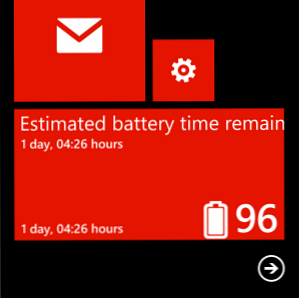
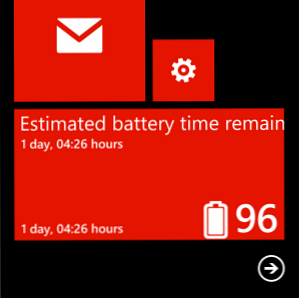 När jag blev den stolta ägaren till en Nokia Lumia 920, var jag glad att lära mig att jag skulle vara den lyckliga mottagaren av en gratis trådlös laddare, tydligen värd omkring 100 kr. Även om det fanns några hovlar att hoppa igenom, kom dynan så småningom några veckor senare, så att jag enkelt kunde sätta min telefon för att ladda den, istället för att kämpa ut hur USB-kabeln ansluts till min telefon.
När jag blev den stolta ägaren till en Nokia Lumia 920, var jag glad att lära mig att jag skulle vara den lyckliga mottagaren av en gratis trådlös laddare, tydligen värd omkring 100 kr. Även om det fanns några hovlar att hoppa igenom, kom dynan så småningom några veckor senare, så att jag enkelt kunde sätta min telefon för att ladda den, istället för att kämpa ut hur USB-kabeln ansluts till min telefon.
Så underbart som denna fördel med laddning är givetvis jag misstänkt tidigt att det hade lett till att jag laddar min telefon mer än tidigare. Presenterad i vit finish för att matcha min telefon blev laddningsplattan den de facto plats på mitt skrivbord för min Windows Phone, vilket innebär att från 9-5 varje dag (och ofta bortom) telefonen debiteras.
För att minimera den faktiska laddningen som ägde rum, kom jag därför fram till en strategi för att spara pengar (el är billigare på kvällen) och minimera behovet av laddning.
- Jag skulle använda den trådlösa laddningsplattan mindre.
- Jag skulle hålla stramare kontroll över batterianvändningen.
Följande appar och tips har fungerat för mig och kommer förhoppningsvis att fungera för dig också.
Använd batterisparare
Det första du bör kolla på en Windows Phone för att behålla din strömhantering är Batterisparare verktyg som finns i inställningar meny.

Via startskärmen kan du stänga av och sätta på batterisparläge. När den är påslagen kan samtal och texter fortfarande tas emot men e-post måste synkroniseras manuellt. En hjärtsymbol visas på batteriindikatorn när batterisparläge används och detaljer om återstående batterilivslängd och återstående tid visas längst ner på skärmen.
Nederst på skärmen ser du Avancerad knapp. Detta styr batterispararens beteende, så att du kan välja mellan alternativ för batteribesparing När batteriet är lågt, Aktivera batterisparläge Nu tills nästa laddning och Alltid - Det här sista alternativet rekommenderas inte.
Hantera anslutningar
Med allt detta täckt och förstått är det nästa som du bör fokusera på hur ofta och hur länge telefonen är ansluten till Internet.
Oavsett om det är trådlöst nätverk eller mobiloperatörens mobila Internetanslutning, beständig eller överanvändning av antingen, kommer det naturligtvis att resultera i lägre batterier när data överförs till och från cyberspace. Visst, det kommer att vara minimal - e-post och socialt nätverkande, till exempel - men det kommer också att finnas större mängder som appar och spel, ljud och video data strömmar till din telefon och kanske några filöverföringar.

Det bästa sättet att förlänga batteritiden är att se till att dina mobila Internet- och Wi-Fi-anslutningar är avstängda när de inte används.
Du kan använda genvägsplattor Startskärmen Genvägar - Anslutningsplattor för Windows Phone 8 Starta skärmgenvägar - Anslutningsplattor för Windows Phone 8 Windows Phone har en eller två frustrerande försummelser. En av dessa är en enkel växelknapp för att aktivera och visa trådlöst nätverk, mobilt Internet, Bluetooth, nästan allt som rör kommunikation. Snarare än en enkel på / av ... Läs mer för att öka tillgängligheten till dessa skärmar.
Håll ögonen på batterinivå
I det övre högra hörnet av din Windows Phone 8-skärm visas tiden när telefonen är upplåst. Med den visade låsskärmen visas en liten batteriikon, som avser en ungefärlig strömnivå. Du kan visa samma ikon genom att trycka på toppen av skärmen när telefonen är upplåst.

Ikonen är tyvärr ganska approximativ, varför det är en bra idé att undersöka effektnivåerna mer detaljerat. Det första du kan försöka är att öppna verktyget Battery Saver som nämnts ovan, men du kan också försöka installera en av de många indikatorerna för batterinivåindikator. Jag använder Battery Level för WP8 som är tillgänglig från Windows Phone Store med en gratis provning eller $ 0.99.
Använd rätt ljusstyrka på Windows Phone
Telefonens bildskärm kan också påverka batteritiden, speciellt om telefonen används ständigt utan att sätta i standbyläge (en enda knapp på strömbrytaren).

De begränsade bakgrundsfärgerna hjälper inte här. Om du använder en vit bakgrund, växlar du den här till mörk i Inställningar> Tema kommer att göra en skillnad, som kommer att öppnas ljusstyrka i menyn Inställningar och växla mellan Låg, Medium och Ljus ljusstyrka. Du kan också använda Justera automatiskt alternativ.
Om du har inställt telefonen för att läsa i solljus kan det också påverka batteritiden. Du kan växla om det här och batterispararens ljusstyrka begränsningar i Inställningar> Visa + berör.
Se till att du har stängt Power Draining Apps
En sista kontroll är att se till att du har stängda appar som kan tappa ström när du kör i bakgrunden. Med Windows Phone 8 har Microsofts mobila plattform bättre möjligheter att hantera uppgiftshantering.

För spel kan du till exempel hålla tillbaka knappen, välja spelet och avsluta det helt. Även om öppna uppgifter är “tombstoned” (vilket betyder att de är frusna i staten tills de väljs) det finns några som kommer att fortsätta springa i bakgrunden.

Du kan kontrollera dessa genom att öppna Inställningar> Program> Bakgrundsuppgifter, där en lista med appar med behörigheter för att köra som bakgrundsuppgifter kommer att listas.
För att växla, tryck på Block-knappen. Om du bara önskar att appen ska vara tillfälligt inaktiverad, kolla på Slå bakgrundsuppgifterna tillbaka till den här appen nästa gång jag öppnar den låda.
Slutsats: Spara batteri, ladda mindre!
På en daglig basis med en mobiltelefon kostar det förmodligen inte så mycket när det gäller el, och medan det finns dokumenterade fördelar med att ladda ur enheten så ofta, som ett samhälle har vi kommit att lita tungt på laddar våra smartphones så att vi kan förbli anslutna.
Stegen jag tar är till stor del för personlig nytta - om jag kallas någonstans för att hämta familjemedlemmar vill jag inte hitta att min telefon är låg på batteriet, eftersom jag kanske saknar en arbetsrelaterad e-post. Som egenföretagare blogger och tekniker författare är detta något jag hellre vill undvika.
Det är dock intressant att tänka på att medan en enda person som minskar den tid som de tillåter att deras telefon laddas upp kan tyckas som en droppe i havet, om vi alla gav vårt uppladdningsbeteende mer hänsyn kan vi alla göra en skillnad - oavsett vad som helst smartphone plattform vi använder.
Utforska mer om: Batterilivslängd, energibesparing, Windows 8, Windows Phone.


